移动护理工作站用户操作手册
移动护士工作站功能

语音呼叫响应
➢ 呼叫消息:接收到的消息列表,当 收有新消息时会自动播放。
➢ 读取消息内容:点击消息框弹出操 作提示框,不同消息类型有不同的 操作
语音呼叫配置
要实现桌面到移动设备的文本语音服务,需要在手机中额外安装 讯飞语音合成服务和语音识别文件,并进行设置。
桌面语音呼叫
➢ 电脑对移动终端的语音呼叫:
➢ 具体操作:进入语音呼叫的登录页面 ,该登录界面的用户名、密码和服务 器配置(和移动终端的配置一致)。
➢ 登录后,进入语音呼叫的主界面, 如果人员列表中没有人员,除了消息 类型可以使用外,其他按钮均不可以 使用。F5刷新程序。
桌面语音呼叫
➢ 语音呼叫:选择好接受者之后,点击 语音呼叫按钮,并开始录音,录音完 成之后点击完成按钮,语音消息自动 发送给接受者。
➢ 体温录入模块有两大功能:发放体温计、回收体温计可 分别执行。
发体温计
➢显示本病区所有在床病人列表,包括 病人的基础信息、体温测量相关信息 及测量次数标记。
➢ 点击发体温计弹出体温单录入界面 供操作员录入数据。 ➢支持选择未记说明 ➢支持提取上一次的结果
收体温计
➢ 点击【收体温计】进入收体温操作页面, 点击操作员可选择其他操作员的发体温 计记录,通过【添加】可批量选择病人 进行收体温计操作。
扫描条码
➢ 在使用移动护士工作站时,经常要扫描瓶签、腕带、医嘱条码等,通 常会有两种方式:
(1)使用无线蓝牙扫描枪进行条码扫描。 优点:条码识别率和识别速度高,扫描速度可达100次/秒。 缺点:需单独投入较大资金购买扫描器
(2)使用手机摄像头,配合软件实现条码扫描。 优点:可以降低对扫描设备的硬件投入。 缺点:对条码的识别率和识别速度较低
PDA(移动护士工作站)的使用管理制度
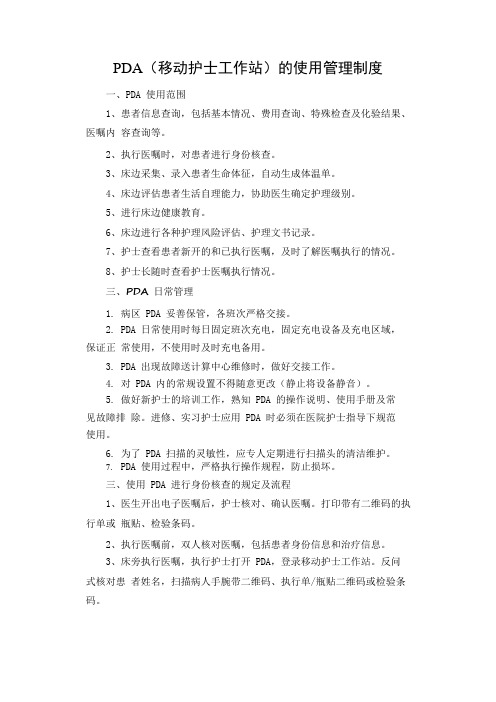
PDA(移动护士工作站)的使用管理制度一、PDA 使用范围1、患者信息查询,包括基本情况、费用查询、特殊检查及化验结果、医嘱内容查询等。
2、执行医嘱时,对患者进行身份核查。
3、床边采集、录入患者生命体征,自动生成体温单。
4、床边评估患者生活自理能力,协助医生确定护理级别。
5、进行床边健康教育。
6、床边进行各种护理风险评估、护理文书记录。
7、护士查看患者新开的和已执行医嘱,及时了解医嘱执行的情况。
8、护士长随时查看护士医嘱执行情况。
三、PDA日常管理1. 病区 PDA 妥善保管,各班次严格交接。
2. PDA 日常使用时每日固定班次充电,固定充电设备及充电区域,保证正常使用,不使用时及时充电备用。
3. PDA 出现故障送计算中心维修时,做好交接工作。
4. 对 PDA 内的常规设置不得随意更改(静止将设备静音)。
5. 做好新护士的培训工作,熟知 PDA 的操作说明、使用手册及常见故障排除。
进修、实习护士应用 PDA 时必须在医院护士指导下规范使用。
6. 为了 PDA 扫描的灵敏性,应专人定期进行扫描头的清洁维护。
7. PDA 使用过程中,严格执行操作规程,防止损坏。
三、使用 PDA 进行身份核查的规定及流程1、医生开出电子医嘱后,护士核对、确认医嘱。
打印带有二维码的执行单或瓶贴、检验条码。
2、执行医嘱前,双人核对医嘱,包括患者身份信息和治疗信息。
3、床旁执行医嘱,执行护士打开 PDA,登录移动护士工作站。
反问式核对患者姓名,扫描病人手腕带二维码、执行单/瓶贴二维码或检验条码。
4、扫描成功,执行医嘱,最后在 PDA 上点执行。
且一位患者医嘱执行完毕,方可对下一位患者实施扫描后执行。
5、若扫描失败,查找原因,待核实无误后,再执行医嘱。
附:PDA 用于身份核查的使用流程医生开出医嘱护士查对,确认医嘱,打印带有二维码的执行单或瓶贴、检验条码执行医嘱前,双人核对医嘱,包括患者身份信息和治疗信息。
床旁执行医嘱,执行护士打开 PDA,登录移动护士工作站。
移动护理0.3.0需求说明文档
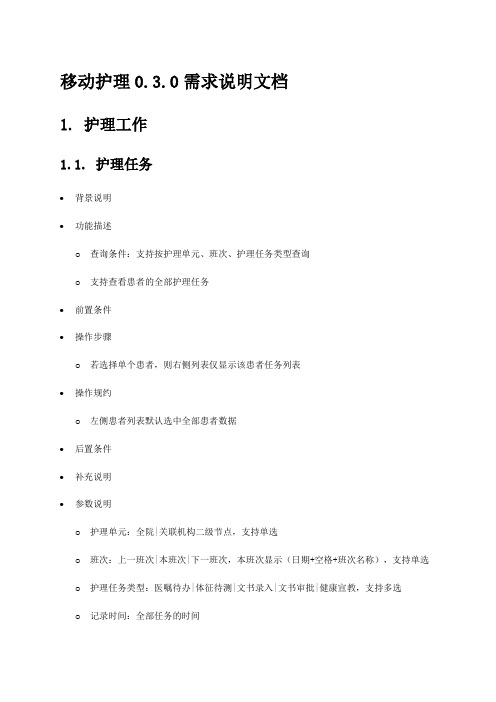
移动护理0.3.0需求说明文档1. 护理工作1.1. 护理任务•背景说明•功能描述o查询条件:支持按护理单元、班次、护理任务类型查询o支持查看患者的全部护理任务•前置条件•操作步骤o若选择单个患者,则右侧列表仅显示该患者任务列表•操作规约o左侧患者列表默认选中全部患者数据•后置条件•补充说明•参数说明o护理单元:全院|关联机构二级节点,支持单选o班次:上一班次|本班次|下一班次,本班次显示(日期+空格+班次名称),支持单选o护理任务类型:医嘱待办|体征待测|文书录入|文书审批|健康宣教,支持多选o记录时间:全部任务的时间o患者姓名:同一时间点上全部患者,如有多人,如“x1;”显示,鼠标上移后显示全部患者姓名,x1;o任务名称:所有任务的名称,包含医嘱、体征、文书、健康宣教1.2. 护理文书任务•背景说明•功能描述o查询条件:支持按护理单元、记录时间、状态、文书名称关键字查询o支持查看全部患者的全部文书任务•前置条件o若选择单个患者,则右侧列表仅显示该患者护理文书任务列表o若选择全选患者,则右侧列表仅显示全部患者护理文书任务列表•操作步骤•操作规约o左侧患者列表默认选中全部患者数据•后置条件•补充说明•参数说明o护理单元:全院|关联机构二级节点,支持单选o记录时间:▪左侧患者全选或选择多个时:显示今天|本周|本月|自定义时间段,支持单选▪左侧患者单选时:今天|本周|本月|住院以来|自定义时间段,支持单选选择自定义事件段时,联动显示开始时间-结束时间,yyyy-MM-dd,仅选择开始日期,则列表显示所选日期数据,若同时选择开始日期与结束日期,则列表显示所选时间段内数据o状态:全部|待办|已完成,(暂存的数据状态均为待办)支持单选o文书名称:按照文书名称关键字查询o记录生成规则:▪入院评估:入院24小时内▪一般护理记录单:班班评估▪跌倒危险因素评估量表(Morse):根据评分按照如下规则生成:<6分每周一评估一次;6~13分每周评估两次(一、四);>13分班班评估。
移动护理工作站用户操作手册
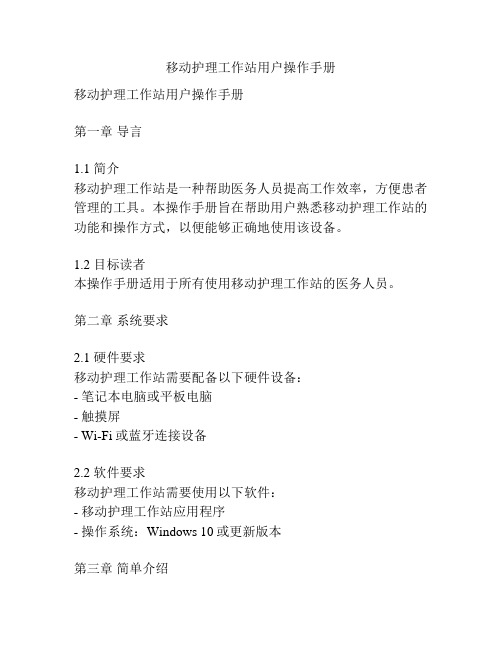
移动护理工作站用户操作手册移动护理工作站用户操作手册第一章导言1.1 简介移动护理工作站是一种帮助医务人员提高工作效率,方便患者管理的工具。
本操作手册旨在帮助用户熟悉移动护理工作站的功能和操作方式,以便能够正确地使用该设备。
1.2 目标读者本操作手册适用于所有使用移动护理工作站的医务人员。
第二章系统要求2.1 硬件要求移动护理工作站需要配备以下硬件设备:- 笔记本电脑或平板电脑- 触摸屏- Wi-Fi或蓝牙连接设备2.2 软件要求移动护理工作站需要使用以下软件:- 移动护理工作站应用程序- 操作系统:Windows 10或更新版本第三章简单介绍3.1 登录界面打开移动护理工作站应用程序后,首先会显示登录界面,用户需要输入正确的用户名和密码才能登录到系统。
3.2 主界面登录成功后,会进入移动护理工作站的主界面。
主界面显示了相关的患者信息,如姓名、年龄、性别等。
用户可以通过主界面进行各种操作,如查看病历、录入护理记录等。
第四章功能操作4.1 患者管理4.1.1 查看患者信息在主界面点击某个患者的姓名,即可查看该患者的详细信息,包括个人信息、病历、排班等。
4.1.2 添加新患者在主界面点击“添加患者”按钮,弹出添加患者信息的窗口,填写相应的信息后点击“确定”按钮即可添加新患者。
4.1.3 删除患者在患者详细信息页面点击“删除患者”按钮,确认删除后,即可从系统中删除该患者。
4.2 护理记录4.2.1 查看护理记录在主界面点击某个患者的姓名后,进入患者详细信息页面,在页面上方的标签中点击“护理记录”,即可查看该患者的护理记录。
4.2.2 录入护理记录在患者详细信息页面的“护理记录”标签中点击“录入护理记录”,进入护理记录的录入页面,填写相关信息后点击“保存”按钮即可完成录入。
4.3 医嘱管理4.3.1 查看医嘱在主界面点击某个患者的姓名后,进入患者详细信息页面,在页面上方的标签中点击“医嘱”,即可查看该患者的医嘱信息。
护士pda的使用流程

护士PDA的使用流程1. 简介护士PDA(Personal Digital Assistant)是一种便携式电子设备,为护士提供了方便快捷的信息收集、处理和记录的功能。
本文将介绍护士PDA的使用流程,包括启动设备、登录系统、操作界面等方面的内容。
2. 启动设备•按下设备上的电源按钮,等待设备启动。
•在设备的主屏幕上,找到并点击护士PDA应用程序的图标。
3. 登录系统•在护士PDA应用程序的登录界面中,输入用户名和密码。
•点击“登录”按钮,等待系统验证信息。
4. 操作界面•护士PDA应用程序启动后,会显示操作界面。
•操作界面通常包括以下几个部分:–导航菜单:位于屏幕的顶部或侧边,提供各种功能模块的入口。
–工作区域:用于显示当前选定的功能模块的详细内容。
–快捷按钮:位于界面的底部或侧边,提供常用功能的快速访问。
5. 功能模块•护士PDA应用程序通常包括多个功能模块,根据具体的应用需求可能会有所不同。
以下是一些常见的功能模块:–病患信息:用于查看和编辑病患的基本信息,包括个人资料、过敏史、诊断结果等。
–医嘱管理:用于查看和执行医生的医嘱,包括药物给药、检查、护理等。
–护理记录:用于记录护理过程中的观察、操作和评估结果。
–通知提醒:用于接收和处理来自其他医护人员的通知和提醒。
–通信工具:用于护士之间的即时通信和协作。
6. 操作步骤•根据需要,点击导航菜单中相应的功能模块入口,进入到对应的界面。
•在界面中根据提示进行相关操作,例如查看病患信息、执行医嘱、录入护理记录等。
•保存和提交:在操作结束后,及时保存相关数据,并按照要求将数据提交到系统中。
7. 额外功能•护士PDA还可能具备一些额外的功能,用于提升护士工作效率和信息交流的便利性,例如:–扫描功能:可以通过扫描二维码或条形码获取病患信息、药物信息等。
–语音输入:可以通过语音输入功能快速录入护理记录等内容。
–数据同步:护士PDA可以与其他医疗设备或系统进行数据同步,确保数据的准确性和完整性。
护士站操作手册
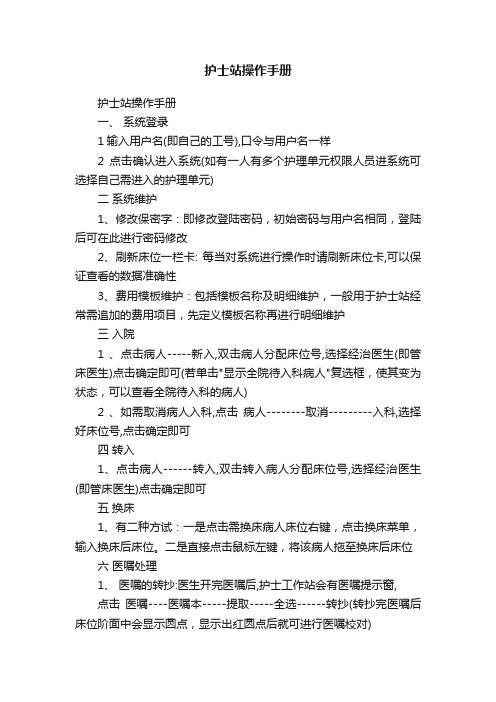
护士站操作手册护士站操作手册一、系统登录1输入用户名(即自己的工号),口令与用户名一样2点击确认进入系统(如有一人有多个护理单元权限人员进系统可选择自己需进入的护理单元)二系统维护1、修改保密字:即修改登陆密码,初始密码与用户名相同,登陆后可在此进行密码修改2、刷新床位一栏卡: 每当对系统进行操作时请刷新床位卡,可以保证查看的数据准确性3、费用模板维护:包括模板名称及明细维护,一般用于护士站经常需追加的费用项目,先定义模板名称再进行明细维护三入院1 、点击病人-----新入,双击病人分配床位号,选择经治医生(即管床医生)点击确定即可(若单击"显示全院待入科病人"复选框,使其变为状态,可以查看全院待入科的病人)2 、如需取消病人入科,点击病人--------取消---------入科,选择好床位号,点击确定即可四转入1、点击病人------转入,双击转入病人分配床位号,选择经治医生(即管床医生)点击确定即可五换床1、有二种方试:一是点击需换床病人床位右键,点击换床菜单,输入换床后床位。
二是直接点击鼠标左键,将该病人拖至换床后床位六医嘱处理1、医嘱的转抄:医生开完医嘱后,护士工作站会有医嘱提示窗,点击医嘱----医嘱本-----提取-----全选------转抄(转抄完医嘱后床位阶面中会显示圆点,显示出红圆点后就可进行医嘱校对)2 、医嘱的校对:右键点击该病人床位,选择医嘱菜单,双击该病人新开医嘱进行校对,护士可以修改病人的给药途径和相对应给药途径的一次性耗材,校对完后点列别按钮,返回主界面点击校对,签名完成校对工作(校对完后的医嘱会出现在执行单中,各执行人员则可进行执行单打印)3 、执行:点击医嘱菜单下的医嘱执行单,可进行全选显示及按床位显示,显示完后选中自己要执行的医嘱,点击生成按钮,医嘱则会自动显示在窗口下面,再点击生成按钮,就可打印出相应的执行单。
(各班人员可按自己的排班选择自己要执行的医嘱)七计费和退费1、计费:右键点击病人床位选择"计价单"菜单,进入窗体点击新增按钮计费或点击模板按钮调用已经定义好的模板计费2、退费:右键点击病人床位选择"计价单"菜单,进入窗体点击颓废按钮,勾选中要退费用并输入需退数量点击保存即可八护理1、体温单录入:右键病人床位选择"护理"菜单,进入窗体填写相应的信息,然后保存,点击"变化曲线图"按钮可以看到曲线图,手术护理事件必须在手术室确认手术后才会出现手术时间和术后天数2、体温单修改:在体温单录入窗体,将时间定位到自己想修改的日期,点击键盘上的回车即可看到相应日期的体温单数据,然后修改保存即可九转出1、病人转出首先医生要下达转出医嘱,护士对医嘱进行转抄校对,(注:病人专科护士要核对病人费用然后转出)然后右键点击该病人床位选择转出菜单,选择转向科室点击确定并按照系统提示进行操作即可2、取消转出:点击病人-------取消--------转出,将病人的ID号或住院号录入点击提取并分配好经治医生点击确定按照系统提示操作即可十出院1 、病人出院首先医生要下达出院医嘱或出院通知,护士对医嘱进行转抄校对(注病人出院护士要核对好病人费用)然后点击出院通知----出院通知录入找到该病人的出院通知并勾选中,点击确定按钮,然后右键点击病人床位选"出院"菜单并按照系统提示进行操作即可2 、取消病人出院:点击病人-----取消-----出院,输入病人ID或住院号,或者直接点击"查找出院病人"按钮,找到该病人双击,分配经治医生点击确定按钮并按照系统提示操作即可(取消病人如需对病人继续操作请通知医生删除该病人出院通知)十一划价说明1、检查检验项目科室由其执行科室执行后进行划价。
护士工作站用户操作手册v4.0
HIS平台住院部系统护士工作站用户使用手册User Guide目录目录 (2)一.系统登陆 (3)二.床位图 (4)三.执行医嘱 (7)四.护士长撤销执行 (9)五.医嘱单 (10)六.医嘱录入 (11)七. 停医嘱 (14)八.电子病历护士操作部分 (15)九.病人转移 (17)十.生命体征 (20)十一.退药申请 (21)十二.发药查询 (22)十三. 病区日清明细 (22)十四. 押金催款单 (23)十五. 医嘱费用查询 (24)十六. 护士交班 (25)十七. 出院 (29)常见问题 (31)一.系统登陆在计算机桌面上,启动 Internet Explorer 浏览器,在地址栏输入系统服务器网址(大家的电脑的首页会默认为系统地址)。
出现系统登陆页面,如图。
点击登录系统。
然后输入正确的用户名和密码,点击登录,出现部门,选择部门后点击登录进入系统。
如果需要修改密码,在第一次点击登录后,带出登录科室的时候,在右边登录按钮的下方有一个“修改用户密码”,点击进入后输入新密码,然后保存,则完成了密码的修改。
如果在部门右侧出现放大镜的选项.表示该用户有多个权限,应点击放大镜选择相应的权限进入系统二.床位图点击页面上方的床位进入到护士工作站的床位图功能页面在床位图页面,我们需要掌握以下几个方面的内容:1)图标在床位图页面当中,每一张床的图中都会显示有几种不同的图标,每个图标代表了不同的意思。
我们可以将鼠标悬停在图标上,系统会自动弹出图标意义的提示。
下面列举各个图标的意义:2)新开医嘱提示在床位图页面内,当医生为某个病人开出了新的医嘱后,在该页面的左上方会出现一个提示告知护士,如图:上图的显示表示了37号床,70号床,80号床病人有新的医嘱。
并且将当前在院人数显列出来将鼠标悬停在床位号上会显示病人基本信息(登记号,姓名,性别,诊断,主治医生,所在科室)3)安床新到病区的病人需要由护士来安排床位,安排的方法就是在床位图页面最右边的等待区里选中需要安排的病人姓名单击鼠标左键,然后再到左边空闲床位图上点击一下鼠标左键,系统会弹出一个对话框,点击更新,就完成了安床的操作。
移动护理管理软件V1.0_操作手册(1)
移动护理管理软件V1.0_操作手册(1)
—1—
护士执行操作手册
1、登录系统如下图输入系统用户名和密码点击登录。
2、选择登录科室,点击一条登录科室
—2—
3、选择登录科室后选择菜单如下图
4、查看病人列表现在病人,
—3—
5、查看病人基本信息
6、病人检查结果
—4—
7、长按选择一条检查医嘱
8、医嘱执行类别,现在病人当天的所有医嘱
—5—
9、勾选需要执行的医嘱
10、点击“执行”按钮如下
—6—
11、如果需要根据条件查询则进入查询功能选择条件
.
12、选择长期配液单后,结果如下
—7—
13、如果皮试医嘱
14、点击执行医嘱
—8—
15、医嘱补录入下图
16、点击增加后如开单功能
—9—
17、在名称处输入医嘱名字拼音首字母后如下图
18、生命体征录入
—10—
19、事件添加
20、临床输液
—11—21、标本采集
22、口服发药
—12—23、雾化吸入
24、退药申请。
推荐-天健医院信息系统 移动护理系统使用手册 精品
文档编号:天健—WXYD—0809—USM天健-医院信息系统移动护理信息系统用户手册北京天健源达科技有限公司手册发布时,删除此表,此表只作公司内部存档。
目录1.系统介绍移动护理信息系统是面向病房护士,实现护士记录、维护病人日常护理的各种需求,提供一般护理记录单、危重护理记录单、病区生命体征观察单、体温图、交班报告、医嘱执行单查看、未执行医嘱查看、医嘱拆分失败查看、护理记录维护、护理项目维护、护理人员管理、护理科室信息、角色管理、用户管理、应用程序管理及消息文本管理等功能。
它将病人在院期间的所有移动护理信息通过计算机管理,并给护士对病人护理信息的记录和维护提供了许多有益帮助。
上述各种功能是通过导航菜单中的菜单项打开相应的窗口进行操作来完成的。
2.系统组成移动护理信息系统主要护理信息包括一般护理记录单、危重护理记录单、病区生命体征观察单、体温图、交班报告、医嘱执行单查看、未执行医嘱查看、医嘱拆分失败查看、护理记录维护、护理项目维护等功能。
此外可以通过应用程序管理自定义应用程序的参数以及增加、删除、下载模板的管理。
为了方便护士对病人记录的管理,还有对不同病情病人护理记录和维护。
3.系统安装与运行3.1.系统安装前提该系统可以在WINDOWSXP、WINDOWS2000系列上运行良好。
安装系统前请先安装ORACLE客户端程序。
最低配置:586-100hz以上,64M内存,硬盘不低于800M,鼠标,中文Win2000系统。
3.2.系统安装与运行系统安装可以直接用光盘安装或直接拷贝即可,安装完后请运行Launcher.exe,按照正确配置进行输入,保存后就可以使用该系统。
4.操作说明4.1.系统登陆启动移动护理信息系统,进入登陆界面。
启动后,首先显示登陆画面,如图4-1-1所示。
图4-1-1功能:1.在登录界面,默认显示上一次成功登录用户的用户名。
2.输入用户名后按回车键,自动从[用户名] 切换到[口令]。
PDA护士站使用手册
海泰电子病历系统软件V3.0用户手册PDA移动护士站目录1移动护士站配置以及登陆 (3)1.1移动护士站服务配置 (3)1.2登陆移动护士站 (4)2移动护士站主页功能 (5)2.1移动护士站病人、病区选择 (5)2.2移动护士站功能选择 (6)2.2.1医嘱执行 (6)2.2.2移动护士站扫描病人腕带功能 (7)2.2.3移动护士站病人基本信息 (8)2.2.4移动护士站生命体征采集 (10)2.2.5移动护士站特别护理记录单 (12)2.2.6移动护士站一般护理单 (15)2.2.7移动护士站护理项目执行 (16)2.2.8移动护士站入院评估单 (17)2.2.9移动护士站检验 (19)2.2.10移动护士站检查 (20)2.2.11移动护士站医嘱执行 (21)2.2.12移动护士站护理常规查询 (23)3移动护士站附录说明 (24)3.1移动护士站病人列表刷新 (24)3.2移动护士站使用注意事项 (25)1移动护士站配置以及登陆1.1移动护士站服务配置主要功能主机配置服务地址URL医嘱配置地址URL详细操作点击海泰医生站应用图标按钮,进入海泰医生站登陆界面,再点击配置进入服务配置区域,制定主机服务器以及HIS Server URL地址,页面如下:<A href="/">手持终端</A>a)根据网络配置服务URL IP地址以及端口号按确定按钮完成设置b)这边配置的是发布服务的服务器地址c)如图上所示配置好PDA、HIS的地址1.2登陆移动护士站主要功能移动护士站登录页面详细操作填入用户名、密码,点击登陆进入,页面如下:a)在登陆窗口填写用户名、密码,点击登陆按钮进入系统2移动护士站主页功能2.1移动护士站病人、病区选择主要功能海泰移动护士站主页面详细操作点击登陆按钮,页面跳转到主页面上,可以通过选择不同病区来显示病人信息列表,页面如下:a)如果登录用户隶属于多个病区,可通过点击病区按钮来进行病区切换2.2移动护士站功能选择2.2.1医嘱执行主要功能海泰移动护士站医嘱执行功能详细操作选中一个病人按功能按钮或者点住该病人2秒左右,即可弹出功能列表。
- 1、下载文档前请自行甄别文档内容的完整性,平台不提供额外的编辑、内容补充、找答案等附加服务。
- 2、"仅部分预览"的文档,不可在线预览部分如存在完整性等问题,可反馈申请退款(可完整预览的文档不适用该条件!)。
- 3、如文档侵犯您的权益,请联系客服反馈,我们会尽快为您处理(人工客服工作时间:9:00-18:30)。
作者 王超
目录
移动护理工作站 PAD 端用户手册
1 简介...........................................................................................................................................1 1.1 目的...............................................................................................................................1 1.2 范围...............................................................................................................................1
3.1 启动程序.......................................................................................................................2 3.2 用户登录.......................................................................................................................2
3.2.1 网络监测...........................................................................................................2 3.2.2 护士列表...........................................................................................................3 3.2.3 登录...................................................................................................................3 3.3 主体结构.......................................................................................................................5 3.3.1 头部部分...........................................................................................................5 3.3.2 病人摘要信息...................................................................................................5 3.3.3 正文部分...........................................................................................................6 3.3.4 底部菜单部分...................................................................................................6 3.4 护理事件.......................................................................................................................6 3.4.1 添加待护理事件...............................................................................................6 3.4.2 待处理事件.....................................................................................................10 3.4.3 待处理事件与已处理事件切换.....................................................................13 3.4.4 已处理事件.....................................................................................................13 3.5 扫描.............................................................................................................................15 3.6 我的病人.....................................................................................................................16 3.6.1 病人列表.........................................................................................................16 3.6.2 病人主页.........................................................................................................17 3.6.3 底部菜单.........................................................................................................24 3.7 入科.............................................................................................................................37 3.7.1 选择病人.........................................................................................................37 3.7.2 选择病室病床.................................................................................................38 3.7.3 选择护理级别.................................................................................................39 3.7.4 选择主治医生.................................................................................................39 3.8 我的排班.....................................................................................................................40 3.9 切换科室.....................................................................................................................41 3.10 日历.........................................................................................................................43 3.11 刷新.........................................................................................................................43 3.12 网络异常.................................................................................................................43 3.13 退出.........................................................................................................................45 3.14 其他.........................................................................................................................45 3.14.1 Back 键 ............................................................................................................45
